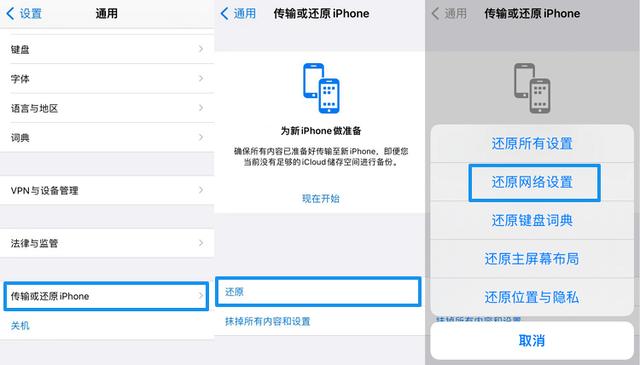生产计划工作中对数据的收集、分析有一个非常关键的小技巧就是分析前对数据进行编号,无论是按行编号还是按列编号,都非常有必要,因为当你进行编号后,这个编号就是数据分析前的唯一ID,后续只要对数据进行排序,调整位置等操作后,当需要返回最初的数据位置,可以通过这一个编号进行排序,实现快速归位的目的;

同样的数据,别人的数据与你行列位置不一样的时候,可以在自己的报表中加上序号,通过引用函数引用自己的序号,然后进行排序,这样就可以实现双方数据的行列位置快速对齐,这在以前古哥的文章中也专门写过,详情见11月17日文章《错行错列快速对齐》
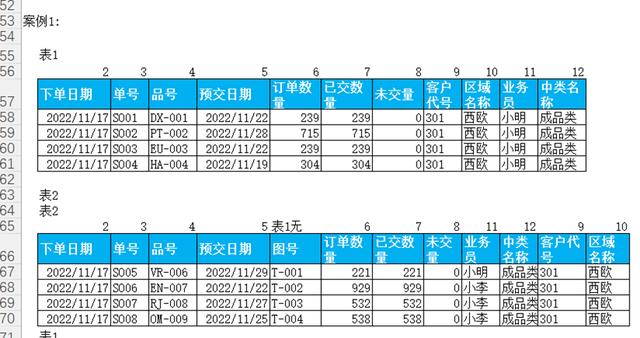
编号的好处非常多,生产计划中工作中一定要养成数据标记,数据备份的习惯,这样无论是数据分析还是数据安全都得到有效的保证,如何快速编号呢?这里分享以下几个方法:

01 双击法:
优点:简单快速
缺点:边上的数据需要连接,不能有空行
方法:在需要编号的数据边上的两个单元格,录入两个规律条件(1、2)→选中后→鼠标移动到右下角→鼠标变成十字标志后→双击鼠标左键→可以实现快速编号;
注意:条件至少两个以上,如果只输入1个条件,双击的话就是填充这个条件,如录入1,双击后,向下填充的都是1,两个条件只要有规律,即可填充规律序号,如等差、等比等;

02 拖拽法:
优点:不需要边上有连接数据
缺点:鼠标控制需要精确(纯鼠标拖拽)
方法:在需要编号的数据边上的两个单元格,录入两个规律条件(1、2)→选中后→鼠标移动到右下角→鼠标变成十字标志后→按住鼠标左键→拖拽到目标单元格→可以实现快速编号;
注意:配合Ctrl键可以实现循环序号的编辑;

03 序号法:
优点:工具栏直接输入,精确定位,按需要编号
缺点:需要每次更新,重新定位
方法:工具栏→开始→编辑→填充→序列→弹出对话框中按需要输入对应的步长值与终止值以及其他条件(行、列、等比、等差、日期等)

04 函数法:
优点:一次输入自动更新,强烈推荐
缺点:以公式显示
方法1:
函数ROW可以返回对应单元格的行号,利用这个原理,就可以快速生成编号了,因为A1的行对应的第1行,所以返回的数字肯定是1,加上没有锁定行列号,所以向下填充肯定对应的是A2,也就是数字2,以此得出任意单元格录入=ROW(A1),向下填充就是连续的编号。
与之对应的就是列号,向右填充得到连续编号,公式:=COLUMN(A1),这个通常用理VLOOKUP的第3参数连续引用多列数据;

方法2:
函数SEQUENCEB,这个是强烈推荐,因为简单暴力,直接录入=SEQUENCE(100),就直接按列生产了1,2,……,100,的编号了;对应行的编号就是=SEQUENCE(,10),需要编号多少自己输入就可以了;

05 组合法:
很多时候单一的函数不能解决一些复杂的问题,比如小明问,我想录入数据的时候自动编号,不要每次更新内容后都要手动更新编号,如何实现呢?

解决这个问题的思路就是判断产品这一列的内容有多少,我们假设产品这一列没有其它数据了,根据函数COUNTA的功能可以统计非空单元格的个数,录入函数=COUNTA(P:P)-1,这里减去1是减去标题的单元格,因为是统计的整列的非空,所以当这列有新数据录入的时候,数字就会变化,如下图中变化成6,这个数字作为函数=SEQUENCE(COUNTA(P:P)-1)的参数,就实现了动态加编号的功能了;

我是古哥:
从事制造行业18年,在企业运营、供应链管理、智能制造系统等方面具有丰富的实战经验。企业智能化,柔性化计划运营管理专家,擅长通过企业流程优化规范,企业管理、导入计划运营提升企业效率;对提高企业准时交货率,降低企业库存,输出智能制造人才有丰富的经验。学习PMC生产计划,关注古哥计划!
,